Πώς να επαναφέρετε το Android χωρίς το κουμπί Home
Η επαναφορά της συσκευής σας Android ξεκινά ουσιαστικά με καθαρό πλάνο. Αυτό συμβαίνει επειδή μια επαναφορά ουσιαστικά επαναφέρει τη συσκευή σας στην αρχική κατάσταση, τις ρυθμίσεις που είχε όταν έφυγε από το εργοστάσιο. Αυτό σημαίνει ότι μετά από μια επαναφορά, η συσκευή σας θα επιστρέψει στην κατάσταση ‘φρέσκια από το κουτί’. Σε αυτό το άρθρο θα εξετάσουμε μερικούς λόγους για τους οποίους θα θέλατε να το κάνετε αυτό και πώς να πραγματοποιήσετε επαναφορά χωρίς το κουμπί αρχικής οθόνης.
- Μέρος 1. Πότε πρέπει να επαναφέρουμε τηλέφωνα και tablet Android
- Μέρος 2. Δημιουργήστε αντίγραφα ασφαλείας των δεδομένων σας Android πριν από την επαναφορά
- Μέρος 3. Πώς να επαναφέρετε τηλέφωνα και tablet Android χωρίς το κουμπί Home
Μέρος 1. Πότε πρέπει να επαναφέρουμε τηλέφωνα και tablet Android
Πριν φτάσουμε στην πραγματική διαδικασία επαναφοράς της συσκευής σας Android, είναι σημαντικό να συζητήσουμε τις διάφορες καταστάσεις στις οποίες μπορεί να θέλετε να επαναφέρετε τη συσκευή σας Android. Μερικά από τα πιο κοινά περιλαμβάνουν τα ακόλουθα:
- Επειδή μια επαναφορά ουσιαστικά θα επαναφέρει τη συσκευή στην αρχική της κατάσταση, μπορείτε να πραγματοποιήσετε επαναφορά εάν θέλετε να απορρίψετε ή να πουλήσετε τη συσκευή σας Android
- Η επαναφορά είναι επίσης χρήσιμη όταν η συσκευή σας λειτουργεί λίγο αργά. Αυτό συμβαίνει συνήθως όταν χρησιμοποιείτε τη συσκευή σας για μεγάλο χρονικό διάστημα, πραγματοποιώντας λήψη και εγκατάσταση εφαρμογών και δεδομένων για μεγάλο χρονικό διάστημα. Μετά από λίγο γίνεται λίγο αργός και μια επαναφορά μπορεί να βοηθήσει σε αυτό.
- Εάν λαμβάνετε πολλά ‘Αναγκαστικά Κλείσιμο’ στις διαδικασίες της αίτησής σας, μπορείτε να κάνετε επαναφορά για να το διορθώσετε.
- Μπορεί επίσης να χρειαστεί να πραγματοποιήσετε επαναφορά εάν η αρχική οθόνη παγώνει ή τραυλίζει συχνά.
- Η επαναφορά μπορεί επίσης να είναι χρήσιμη εάν αντιμετωπίζετε προβλήματα συστήματος λόγω σφάλματος συστήματος ή συγκεκριμένης διαμόρφωσης συστήματος.
Μέρος 2. Δημιουργήστε αντίγραφα ασφαλείας των δεδομένων σας Android πριν από την επαναφορά
Είναι σημαντικό να σημειωθεί ότι η επαναφορά της συσκευής σας Android συχνά οδηγεί σε πλήρη απώλεια δεδομένων. Επομένως, είναι πολύ σημαντικό να δημιουργήσετε αντίγραφα ασφαλείας της συσκευής σας πριν επιχειρήσετε επαναφορά. Για να το κάνετε αυτό εύκολα, χρειάζεστε ένα εργαλείο που μπορεί να σας βοηθήσει να δημιουργήσετε αντίγραφα ασφαλείας όλων των δεδομένων στη συσκευή σας Android πολύ εύκολα. DrFoneTool – Backup & Resotre (Android) είναι ένα από τα καλύτερα εργαλεία δημιουργίας αντιγράφων ασφαλείας δεδομένων στην επιχείρηση.

DrFoneTool – Δημιουργία αντιγράφων ασφαλείας και επαναφορά (Android)
Δημιουργία αντιγράφων ασφαλείας και επαναφορά δεδομένων Android με ευελιξία
- Επιλεκτική δημιουργία αντιγράφων ασφαλείας δεδομένων Android στον υπολογιστή με ένα κλικ.
- Προεπισκόπηση και επαναφορά αντιγράφων ασφαλείας σε οποιεσδήποτε συσκευές Android.
- Υποστηρίζει 8000+ συσκευές Android.
- Δεν χάνονται δεδομένα κατά τη δημιουργία αντιγράφων ασφαλείας, την εξαγωγή ή την επαναφορά.
Βήμα 1. Εγκαταστήστε και εκτελέστε το πρόγραμμα
Αρχικά, εγκαταστήστε και εκτελέστε το DrFoneTool toolkit στον υπολογιστή σας μετά τη λήψη του. Το κύριο παράθυρο του προγράμματος θα είναι έτσι. Στη συνέχεια, επιλέξτε «Δημιουργία αντιγράφων ασφαλείας και επαναφορά».

Βήμα 2. Συνδέστε τη συσκευή
Συνδέστε το τηλέφωνό σας Android στον υπολογιστή χρησιμοποιώντας ένα καλώδιο USB. Βεβαιωθείτε ότι έχετε ενεργοποιήσει τη λειτουργία εντοπισμού σφαλμάτων USB στο τηλέφωνο. Στη συνέχεια κάντε κλικ στο Backup.

Βήμα 3. Επιλέξτε τι θέλετε να δημιουργήσετε αντίγραφο ασφαλείας
Μπορείτε να επιλέξετε τον τύπο αρχείου που θέλετε να δημιουργήσετε αντίγραφο ασφαλείας στη συσκευή σας. Ελέγξτε τα και προχωρήστε.

Βήμα 4. Ξεκινήστε να δημιουργείτε αντίγραφα ασφαλείας της συσκευής σας
Όταν όλα είναι έτοιμα, κάντε κλικ στο «Δημιουργία αντιγράφων ασφαλείας» για να ξεκινήσει η διαδικασία. Κατά τη διάρκεια όλης της διαδικασίας, κρατήστε τη συσκευή σας συνδεδεμένη όλη την ώρα.

Μέρος 3. Πώς να επαναφέρετε τηλέφωνα και tablet Android χωρίς το κουμπί Home
Τώρα που έχουμε ένα αντίγραφο ασφαλείας όλων των δεδομένων στη συσκευή σας Android, μπορείτε να επαναφέρετε με ασφάλεια τη συσκευή Android με τα παρακάτω απλά βήματα.
Βήμα 1: Από την Αρχική οθόνη, πατήστε το εικονίδιο Εφαρμογές και μεταβείτε στις ρυθμίσεις
Βήμα 2: Επιλέξτε αντίγραφο ασφαλείας και Επαναφορά στις επιλογές που παρουσιάζονται
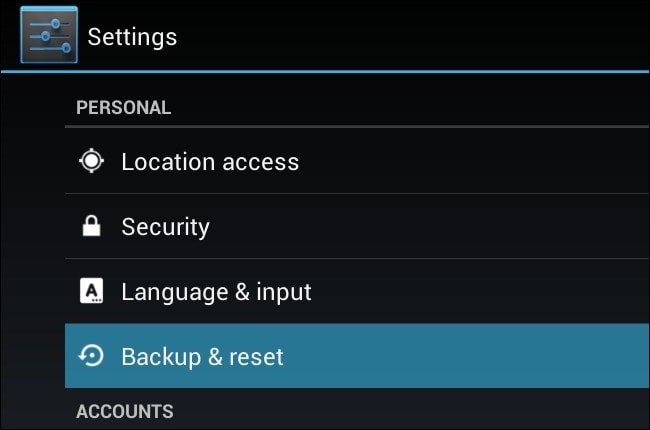
Βήμα 3: επιλέξτε επαναφορά εργοστασιακών ρυθμίσεων
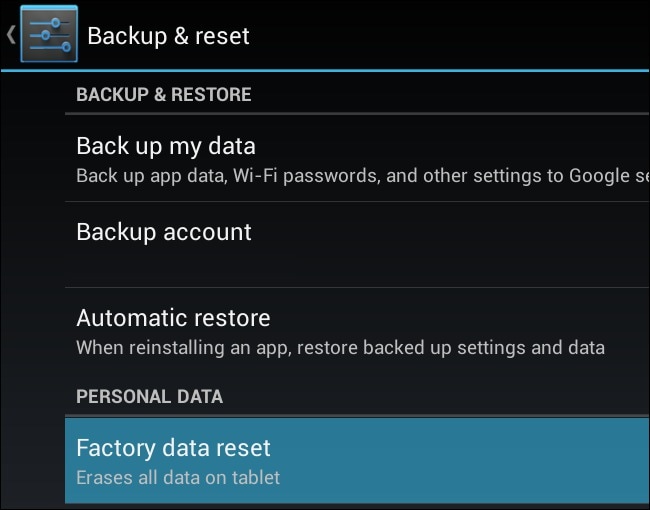
Βήμα 4: Τέλος απλώς επαληθεύστε τις πληροφορίες που βλέπετε στην οθόνη και, στη συνέχεια, επιλέξτε «Επαναφορά τηλεφώνου». Η διαδικασία θα διαρκέσει λίγο και μόλις ολοκληρωθεί θα σας ζητηθεί να συνδεθείτε στον λογαριασμό σας Google.
Η επαναφορά της συσκευής σας Android μπορεί να είναι μια πολύ χρήσιμη λύση σε πολλά προβλήματα, όπως είδαμε στο Μέρος 1 παραπάνω. Αφού πραγματοποιήσετε με ασφάλεια ένα αντίγραφο ασφαλείας των δεδομένων σας, μπορείτε εύκολα να ακολουθήσετε τα βήματα στο Μέρος 3 για να επαναφέρετε τη συσκευή και να λειτουργήσει κανονικά μέσα σε λίγα λεπτά.
πρόσφατα άρθρα

